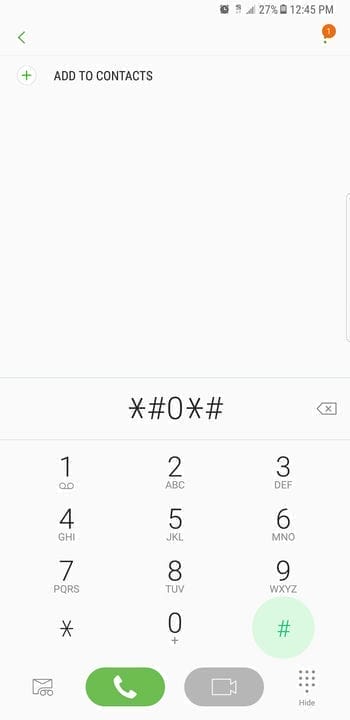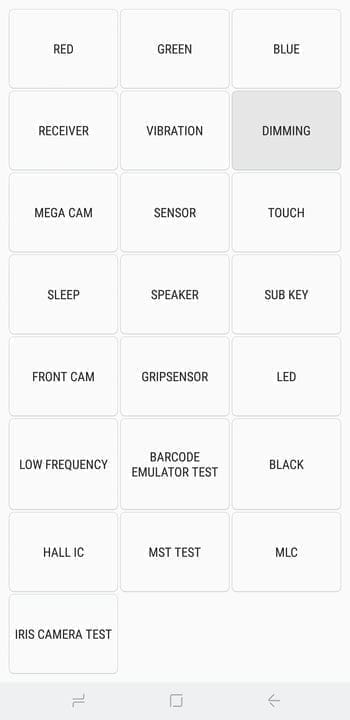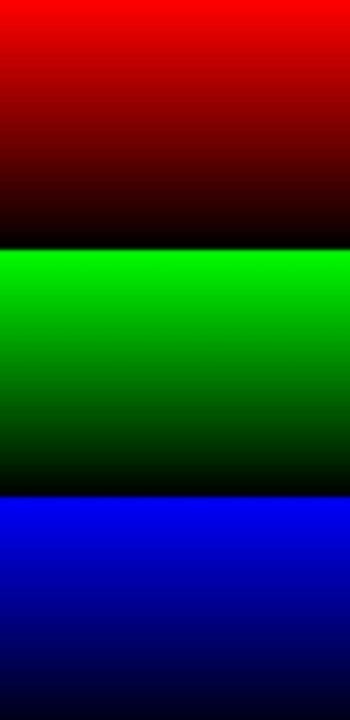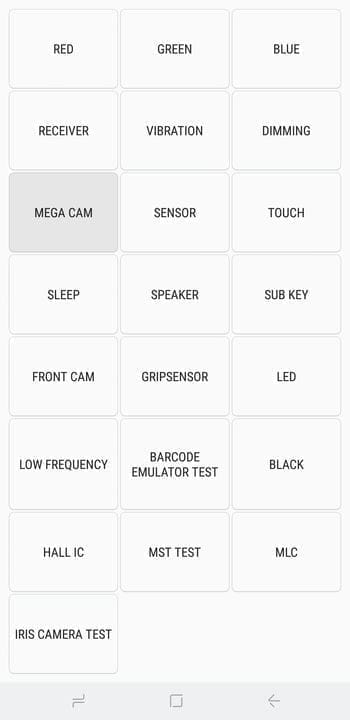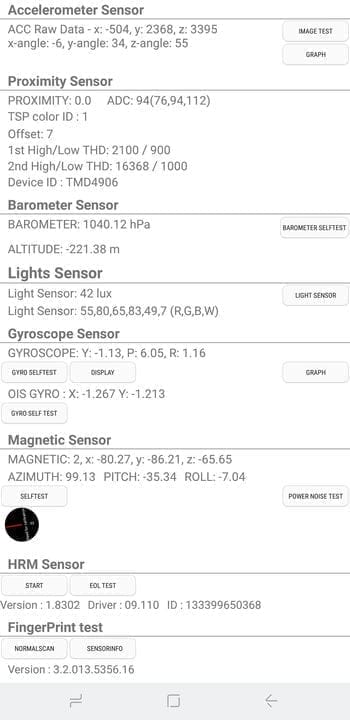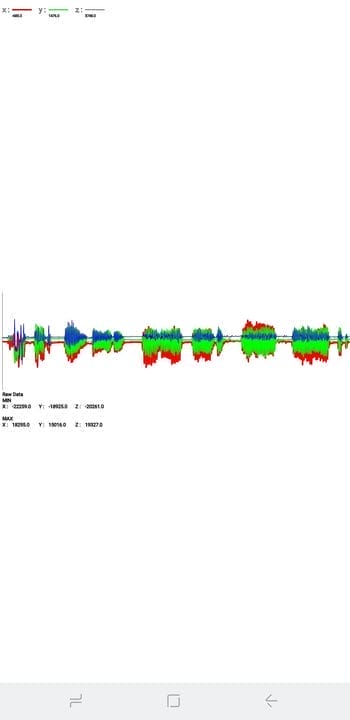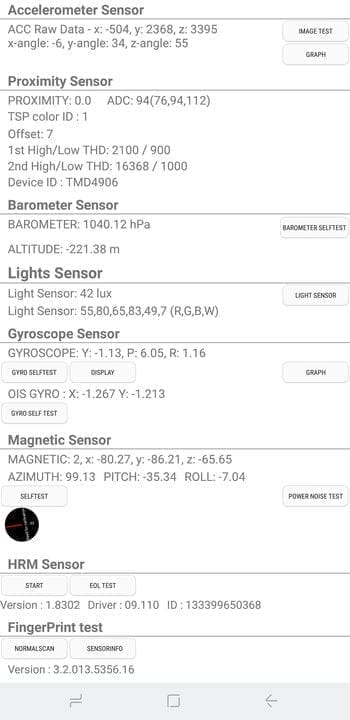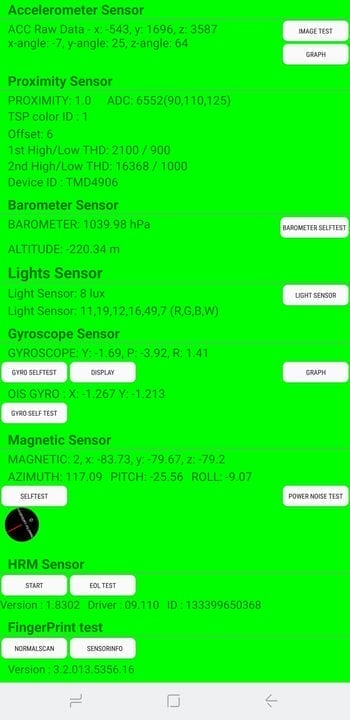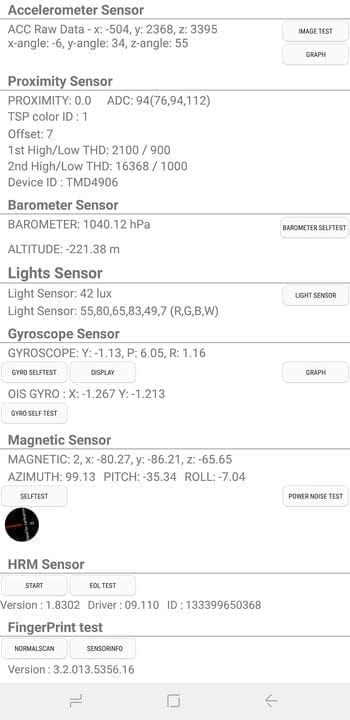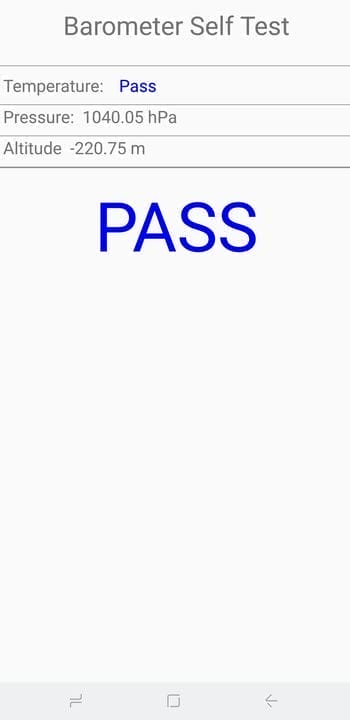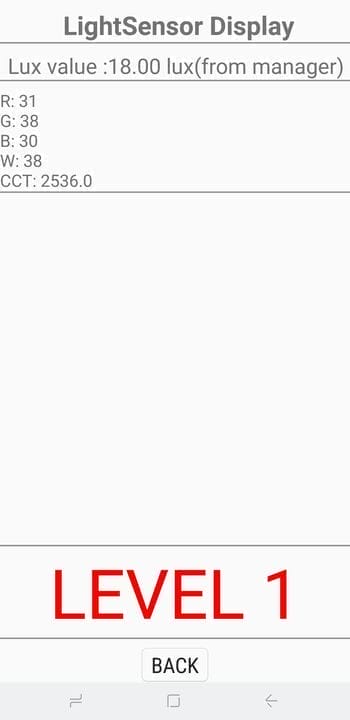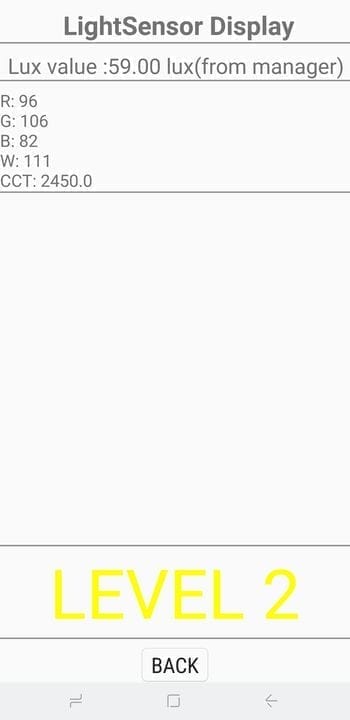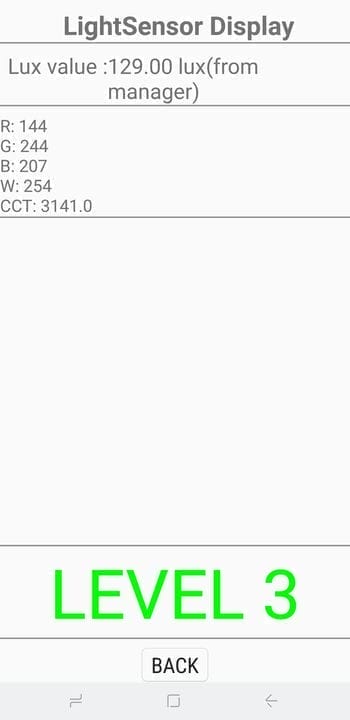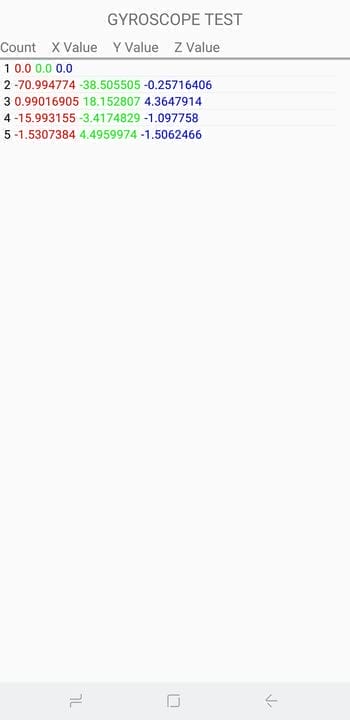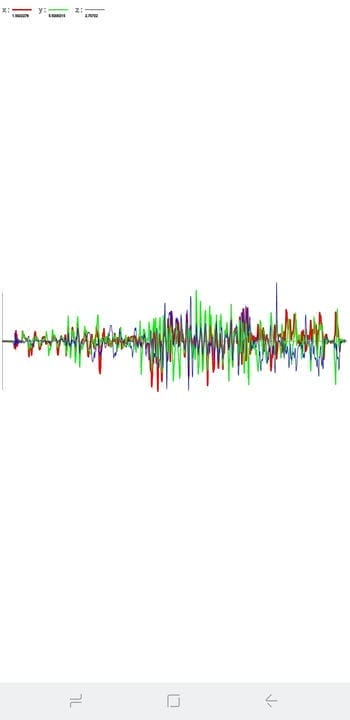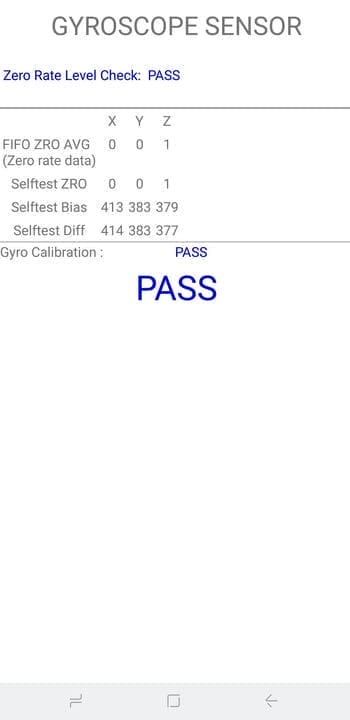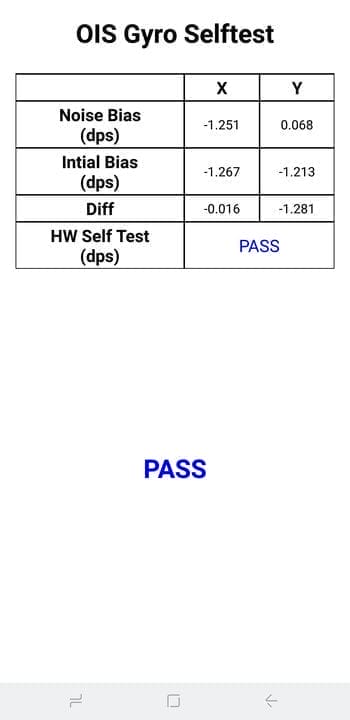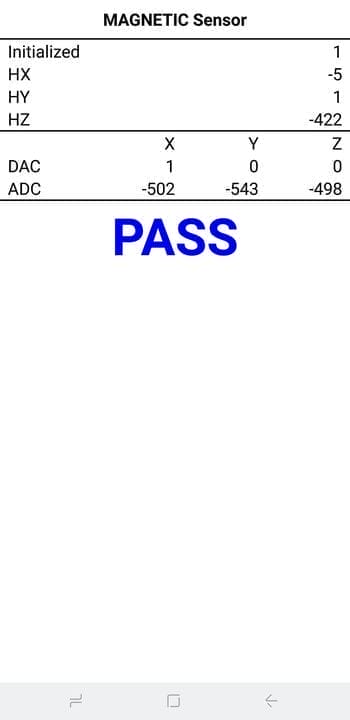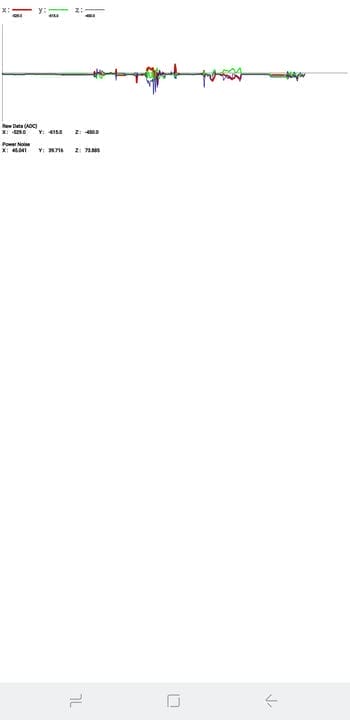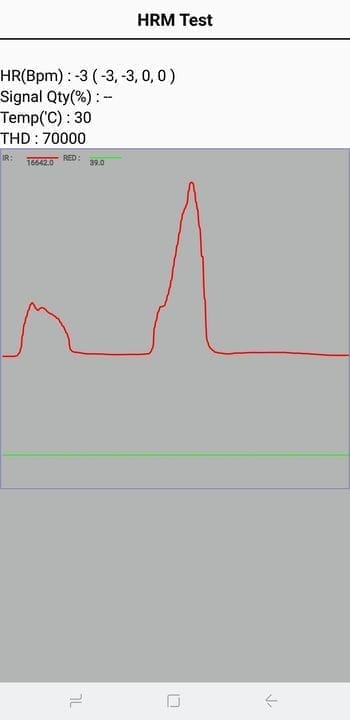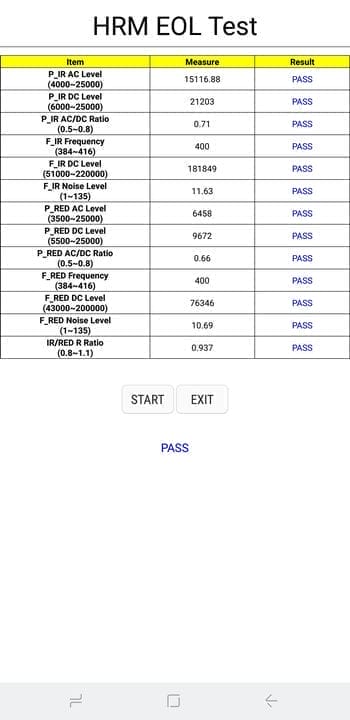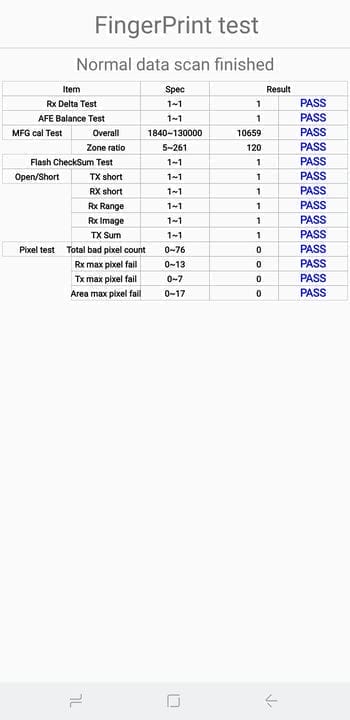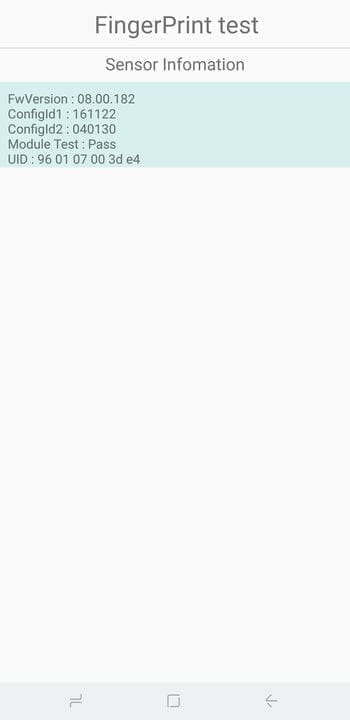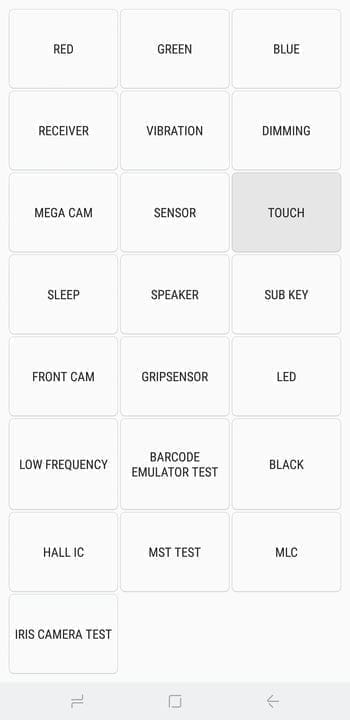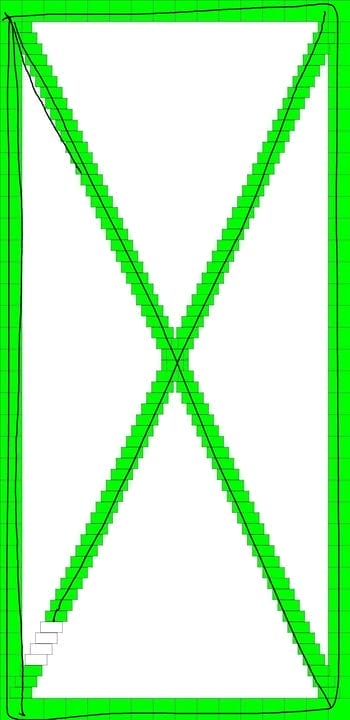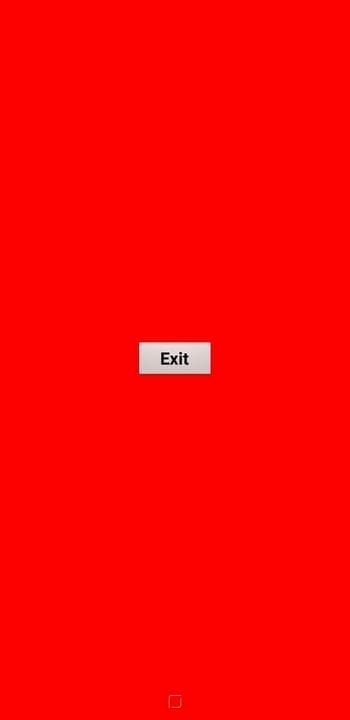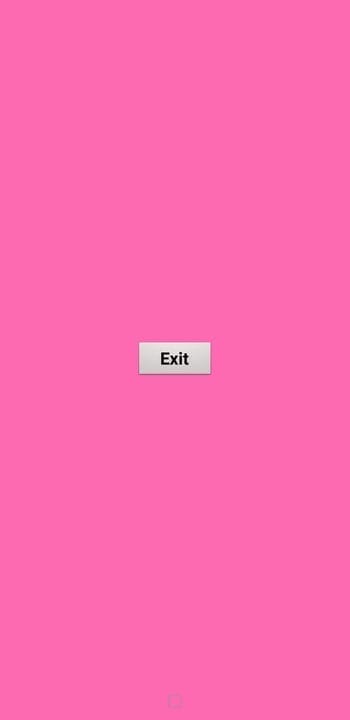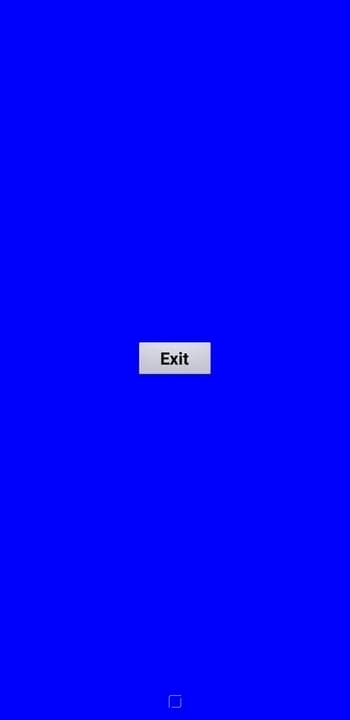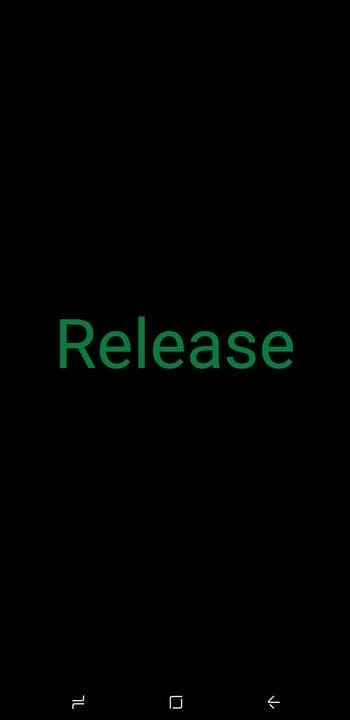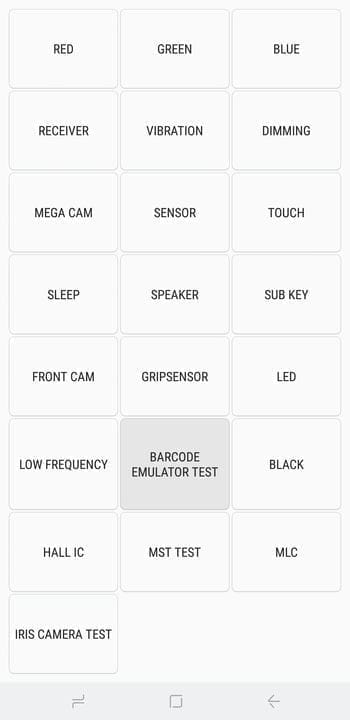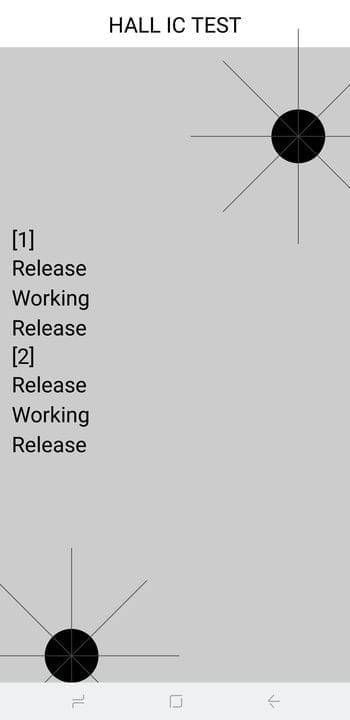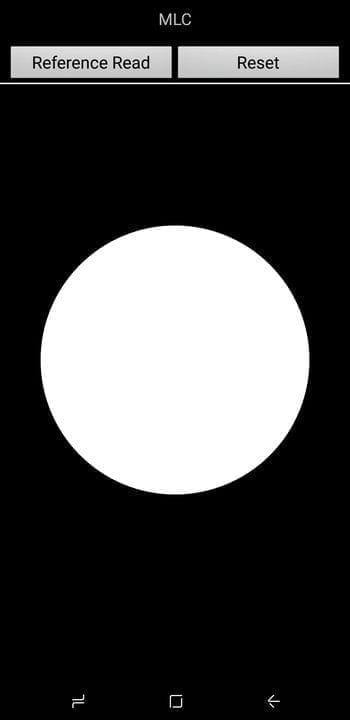Kas olete enne käsitsi ostmist mures oma telefoni seisukorra pärast? Kasutage seda juhendit oma telefoni 100% kontrollimiseks
Lisaks ilmsetele funktsioonidele, nagu puutetundlik ekraan ja biomeetrilised andurid, on tänapäevasel nutitelefonil komplekt tipptasemel riistvara erinevate andurite kujul, mis aitavad teie seadmel tajuda ümbritsevat keskkonda. Ja kui teil on Samsungi telefon, on teil tõenäoliselt mugav funktsioon, mis võimaldab teil kontrollida, kas need andurid töötavad 100 protsenti.
Paljud kasutajad pole sellest teadlikud, kuid enamikul Samsung Galaxy telefonidel on sisseehitatud salajane diagnostikarežiim, mida saab sisestada lihtsalt vähetuntud koodi sisestamisega. Veelgi enam, seda funktsiooni on äärmiselt lihtne kasutada ja see on mugav viis testida uut või kasutatud telefoni, et veenduda selle ideaalses töökorras enne ostu sooritamist.
Enne alustamist on oluline märkida, et see funktsioon ei pruugi teie seadmes saadaval olla. Teatavasti blokeerivad mõned operaatorid oma Samsungi nutitelefonides ja tahvelarvutites koodipõhise diagnostikarežiimi.
Alustamiseks avage lihtsalt Samsungi telefonirakendus. Sealt sisestage * # 0 * #valimisklahvistiku abil ja telefon läheb kohe salajasse diagnostikarežiimi. Pange tähele, et protsess on automaatne, seega pole käsu sisestamiseks vaja vajutada rohelist helistamisnuppu. Seega, kui sisestate koodi ja midagi ei juhtu, on see funktsioon teie seadmes keelatud.
Allpool on testid, mida saate pärast koodi sisestamist oma Samsungi telefonis teha. Pange tähele, et mõnel ekraanipildil võivad turvakaalutlustel või testide olemuse tõttu andmed puududa.
Punased, rohelised ja sinised ekraanid
Nende kolme testi valimisel kontrollitakse teie telefoni punase, rohelise ja sinise värvispektri olemasolu ning vastavad värvid kuvatakse selle valimisel elavalt. Diagnostika põhilehele naasmiseks puudutage lihtsalt ekraani, et väljuda.
Vastuvõtja
Kontrollimaks, kas telefoni vastuvõtja töötab korralikult, klõpsake testimise alustamiseks nuppu "Resiiver". See peaks viima teid valgele ekraanile koos selgelt kuuldava tooniga. Kui olete rahul, lihtsalt topeltpuudutage tagasinuppu, et naasta peamisele testlehele.
Vibratsioon
"Vibratsioon" kontrollib teie telefoni vibratsioonimootorit. Pärast vajutamist muutub ekraan mustaks ja sellega kaasneb pidev vibratsioon. Viktoriinist väljumiseks ja põhiekraanile naasmiseks puudutage ekraani üks kord.
Teadvusekaotus
Klõpsates "Dim", näete punast, rohelist ja sinist ekraani. Seejärel lülitub ekraan iga kord, kui ekraani puudutate, hämardamise ja heledamaks muutmise vahel. Testi põhilehele naasmiseks vajutage helitugevuse suurendamise nuppu.
Põhikaamera kontrollimine
Põhikaamera kontrollimiseks klõpsake "Mega Cam". Kasutage sisse või välja suumimiseks helitugevuse nuppe, seejärel vajutage pildistamiseks ekraani allosas olevat kaameranuppu. Pange tähele, et välk on vaikimisi sisse lülitatud ja teie testfoto salvestatakse ka teie galeriisse. Kui olete kaamera testimise lõpetanud, vajutage põhidiagnostikakuvale väljumiseks tagasinuppu.
Andurid
Klõpsates nupul "Andur", avaneb testleht mitmesuguste andurite jaoks, nimelt: kiirendusmõõtur, lähedusandur, baromeeter, valgusandur, güroskoop, magnetandur, HRM ja sõrmejäljeskanner. Kõiki neid kaheksat alammenüüd käsitlen allpool eraldi jaotistes.
Kiirendusmõõtur
Kiirendusmõõturid on väga olulised andurid, mida kasutatakse telefoni orientatsiooni määramiseks, eelkõige lineaarse liikumise kiirenduse mõõtmiseks. Selle funktsionaalsuse testimiseks klõpsake horisontaalpaigutuste ja portree üleminekute testimiseks nuppu Image Test, või graafikul, et mõõta, kui hästi sensor seadme üles-alla raputades liikumist tuvastab.
Lähedussensor
See kontrollib teie seadme lähedusandurit, mis vastutab juhuslike puudutuste vältimiseks ekraani väljalülitamise eest, kui telefon on telefonikõne ajal teie näo ees. Selle funktsiooni testimiseks katke telefoni ülaosa lihtsalt käega. Kui lähedusandur töötab, peaks ekraan nüüd muutuma roheliseks, seejärel eemaldage käsi, et ekraan muutuks valgeks, ja liikuge järgmise testi juurde.
Baromeeter
See andur vastutab peamiselt kõrguse jälgimise eest ja aitab pakkuda täpsemaid GPS-i näitu. Selle funktsiooni testimine on lihtne – klõpsake lihtsalt "Baromeetri enesetest", et käivitada automaatne test, mis annab kohe teada, kas see töötab või mitte.
Valgusandur
Nagu nimigi ütleb, vastutab see andur ümbritseva valguse tuvastamise eest. Katsetamise alustamiseks klõpsake Valgussensoril ja seejärel asetage telefon erineva heledusega valguse kätte. Kolm taset tuleb salvestada kordamööda, alates "1. tasemest" nõrga valguse jaoks kuni "Taseni 3" väga ereda valguse jaoks.
Güroskoop
Güroskoop mõõdab teie seadme pöörlemist ja töötab koos kiirendusmõõturiga, et maalida täielik pilt üldisest liikumisest. Telefoni güroskoopi testimiseks on mitu võimalust – testi saab teha käsitsi, vajutades nuppu "Kuva" või "Graafik" või keerates telefoni ja lugeda vastavaid tulemusi numbrite või joongraafikuna.
Lisaks saate valida oma seadme güroskoopi funktsionaalsuse automaatse testimise, valides x- ja y-telgede jaoks "Gyro Selftest".
Magnetandur
See testib teie seadme magnetanduri funktsionaalsust. Klõpsates valikul "Enesetest", käivitatakse automaatne test, et näha, kas teie seade läbib või ebaõnnestub. Kui soovite käsitsi testida, klõpsake "Power Noise Test" ja seejärel keerake magnet ümber telefoni. Näiteks S8-l asub magnetandur piki telefoni vasakpoolset ülemist nurka, mida tõendavad graafikul olevad magnetilised piigid, kui magnet on selle piirkonna lähedal.
HRM
See kontrollib teie nutitelefoni pulsikella ja seda saab teha kahel viisil. Klõpsates vahekaardil "HRM" nupule "Start", jõuate lehele "HRM Test" ning sealt saate testida oma telefoni pulsikella, asetades sõrme andurile. Kui soovite käivitada "HRM EOL" testi, peate telefoni lülitama võrguühenduseta režiimi ja hoidma seda täiesti paigal, vastasel juhul registreerib see mitu riket.
Sõrmejäljeandur
See kontrollib teie sõrmejäljelugejat. Testimise alustamiseks klõpsake "Normal Scan", mis viiakse läbi automaatselt, et kontrollida, kas kõik komponendid töötavad korralikult. Klõpsates valikul "Anduriteave", kuvatakse üksikasjad, näiteks püsivara versioon, mida saate vaadata.
Puuteekraani test
Teie telefoni puuteekraan on ehk kõige olulisem komponent, mida saate testida, kuna see nõuab tavaliselt telefonile juurdepääsu ja sellega suhtlemist. Selle funktsiooni testimiseks ja surnud tsoonide kontrollimiseks vajutage alustamiseks nuppu "Puudutage". Nüüd tee ruudud ekraanil ringi, et täita X-ga tähistatud kast, mis peaks muutuma roheliseks. Pärast seda naasete automaatselt testi põhilehele. Teise võimalusena saate peamisele testlehele väljuda, vajutades helitugevuse suurendamise nuppu.
Magama
Nupul "Unerežiim" klõpsates testitakse teie seadme unerežiimi funktsionaalsust. See peaks teie telefoni kohe magama panema. Pärast seda lülitage telefon tavapäraselt sisse ja naasete automaatselt diagnostika põhilehele.
Kõlar
Klõpsake nuppu "Kõlar", kui soovite kontrollida oma telefoni heliväljundit, mis omakorda esitab näidislaulu, mida saate kuulata. Kui olete veendunud, et teil on head kõlarid, klõpsake testi lõpuleviimiseks uuesti nuppu "Kõlar".
Nupu test
"Sub Key" kontrollib teie riistvaranuppe ja ka virtuaalset kodunuppu, kui teil on Note 8 või S8. Iga nupu vajutamine muudab ekraani värvi, et aidata nende funktsionaalsust testida. Diagnostika põhilehele naasmiseks klõpsake ekraani keskel asuvat väljumisnuppu.
Esikaamera
Esikaamera testimiseks klõpsake alustamiseks lihtsalt nuppu "Eesmine kaamera". See aktiveerib esikaamera ja võimaldab tavapäraselt selfisid teha. Pidage meeles, et kõik teie tehtud testfotod salvestatakse automaatselt teie telefoni galeriisse, seega kustutage need kindlasti, kui need on mõeldud ainult testimiseks. Kui olete selfie-kaamera testimise lõpetanud, topeltpuudutage tagasinuppu, et naasta testimise põhilehele.
Haardeandur
Tõenäoliselt on teie Samsungi telefonil andurid, mis tuvastavad teie haarde. Selle funktsiooni testimiseks vajutage nuppu "Gripsensor", seejärel järgige juhiseid ja vabastage käepide, kui seda küsitakse. Kui siduriandur töötab korralikult, peaksite saama sinise ekraani, mis ütleb "Töötab". Pärast testi lõpetamist vajutage põhiekraanile naasmiseks kaks korda tagasinuppu.
LED
LED-test kontrollib teie seadme märguande LED-i funktsionaalsust. Test on väga lihtne – vajuta lihtsalt nuppu "LED", seejärel vajuta ekraanile, et muuta indikaatori värv punasest roheliseks ja lõpuks siniseks. Testi lõpuleviimiseks ja põhidiagnostikalehele naasmiseks puudutage ekraani viimast korda
madala sagedusega heli
"Low Frequency" testib teie telefoni kõlarit ja testimise alustamiseks nupule klõpsates suunatakse teid lehele "Low Frequency test". Sealt puudutage 100 Hz, 200 Hz ja 300 Hz ning asetage kõrv vastu telefoni kuularit iga kord, kui valite sageduse, et kontrollida madalat sumisevat müra. Pärast testide sooritamist saate naasta diagnostika põhilehele, topeltklõpsates nuppu "Tagasi".
Vöötkoodi emulaatori test
Kui teil on vaja testida oma telefoni võimet vöötkoode õigesti genereerida, klõpsake "Vöötkoodi emulaatori testimine". See viib teid lehele, mis sisaldab erinevaid vöötkoode. Sealt klõpsake lihtsalt igal vöötkoodil ja skannige neid vöötkoodiskanneriga, et veenduda, et need loevad õigesti. Kui olete testimise lõpetanud, topeltpuudutage tagasinuppu, et naasta diagnostika põhilehele.
IC, MST ja MLC testid
Halli anduri IC tuvastab magnetvälju ja seda kasutatakse peamiselt magnetiliste klappkaante tuvastamiseks, et telefon automaatselt magama panna, kui klapikaanes olev magnet puudutab telefoni. Iseenesest ei anna test suurt midagi ja see lihtsalt kinnitab, et andur töötab korralikult.
MST, mis tähendab Magnetic Secure Transfer, võimaldab seadmetel ajutiselt lugeda teie telefoni nagu krediitkaarti. See andur on vajalik makseteenuste (nt Samsung Pay) kasutamisel. MLC on seevastu tehnoloogia, mida kasutatakse sõrmejäljeandurites. Selles valdkonnas pole palju võrdlusaluseid, mis tunduvad olevat rohkem arendajale orienteeritud.
Irise kaamera test
Viimaseks, kuid mitte vähem tähtsaks, testib "Iris Camera Test" iirise infrapunakaamerat, mida kasutatakse teie seadme avamiseks. Nupu vajutamine tõstab iirisekaamera üles, et saaksite oma silmi joondada, ning pärast iirise edukat skannimist sulgub see kohe ja naaseb diagnostika põhilehele.
Väljuge HwModuleTest režiimist
Kui olete diagnostiliste testide käitamise lõpetanud, saate HwModuleTesti režiimist väljuda. Selleks lihtsalt topeltpuudutage tagasinuppu, et naasta telefoni helistamismenüüsse, seejärel väljuge nagu tavaliselt. Nüüd saate oma ülejäänud päeva jätkata, teades, et teie lemmikseade on korras!